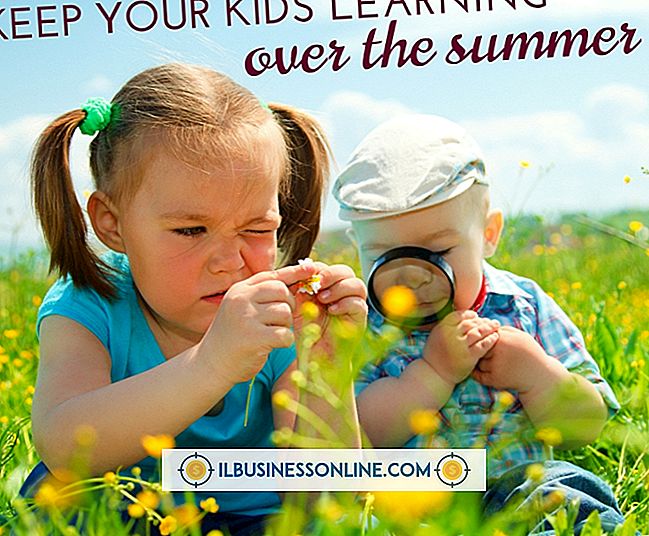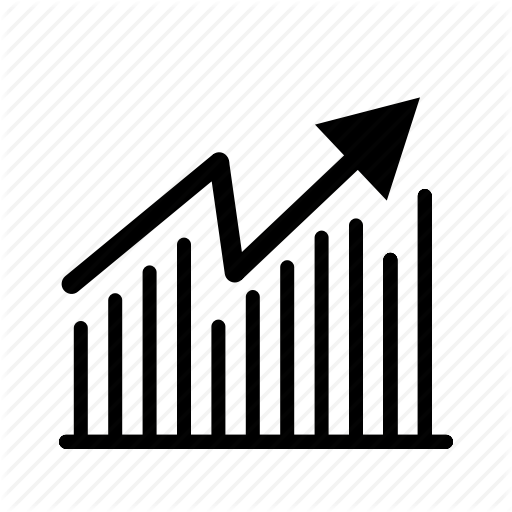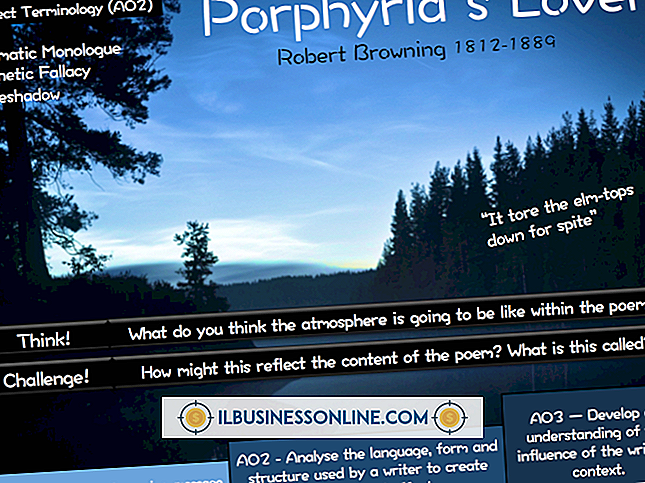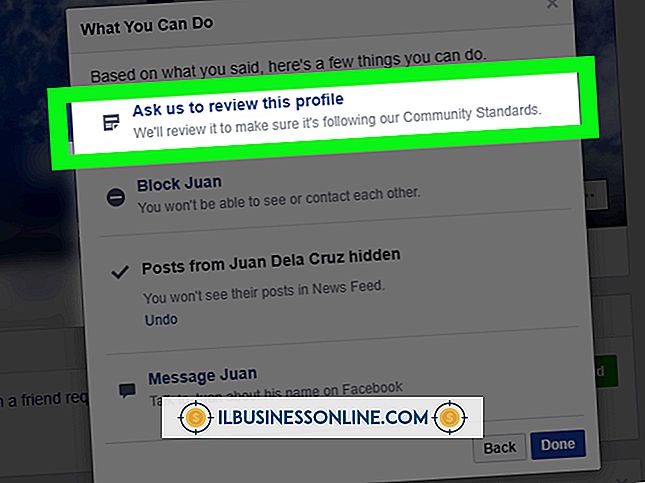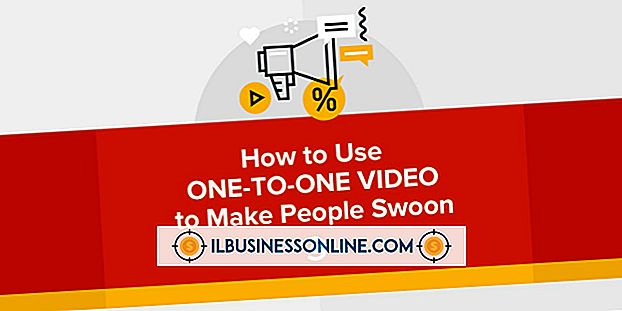Windows 8でぼやけたデスクトップの背景画像を修正する方法

Windows 8システムのデスクトップの壁紙がぼやけている場合は、デバイスのディスプレイ設定に問題があることを示している可能性があります。 デスクトップの壁紙は、細かい部分や視覚的に印象的な部分があるため、解像度に問題がある場合はすぐに気付くでしょう。 これらの問題は、低解像度の画面とWindows 8の互換性の問題が原因で発生する可能性があります。
解像度を上げる
Windows 8では、少なくとも1024 x 768ピクセルの解像度を実行する必要があります。 ただし、お使いの画面がより高い解像度をサポートしている可能性があります。 画面サイズに対して高解像度のモニターは、シャープに見える画像を生成します。 人間の目は、広い表示スペースに広がっている低解像度の画像にブロック状の不規則性を見分けることができます。 可能であればより高い解像度を使用するようにモニタを設定すると、ぼやけた壁紙を解決するのに役立ちます。
ネイティブ解決を実行
古いCRTモニタは解像度の変更に非常に優れています。 ただし、LCDモニタは特定の解像度でのみ動作するように設計されています。 LCDモニタは、低解像度の画像コンテンツを高解像度の画面に合わせて拡大縮小しますが、画面が画像の詳細を均等に調整できないため、ぼやけて見えることがあります。 例えば、モニターが1920 x 1080の解像度をサポートしている場合、壁紙を含むオンスクリーン画像は非常にぼやけて見えますが、Windows 8は1366 x 768の解像度で出力するように設定されています。 低解像度の画像は、画面に収まるようにアップコンバートまたは伸縮する必要があります。 コンピュータのビデオカードは、ネイティブ設定を使用するためにモニタのネイティブ解像度をサポートする必要があるため、グラフィックドライバを最新バージョンに更新すると互換性がなくなる可能性があります。
解像度を調整する
Windows 8の[表示]メニューからモニタの解像度を設定してください。 チャームバーから[設定]を選択し、[PC設定の変更]を選択して[PCとデバイス]オプションを開き、[表示]を選択します。 「解像度」バーに沿って黒い四角形をドラッグして解像度を調整します。 Windows 8は、オプションの横に「(Recommended)」と表示して、モニターのネイティブ解像度を示します。 解像度を新しい設定に変更するには、[適用]を選択します。
問題がないかイメージを確認してください
ぼやけた壁紙をWindows 8のせいにする前に、画像自体に問題がないことを確認してください。 デスクトップを右クリックしてコンテキストメニューから[パーソナライズ]を選択し、[デスクトップの背景]を選択します。 「画像位置」設定を「中央」に変更してから、「変更を保存」をクリックして壁紙を拡大せずに表示します。 モニタがネイティブ解像度で表示されていても画像がぼやけて見える場合は、画像に問題があります。その場合は、壁紙をコンピュータの画面解像度と同じかそれ以上の高解像度のバージョンに置き換えることができます。 壁紙の縦横比も画面の縦横比と一致する必要があります。 壁紙以外にサイズがない場合は、写真編集プログラムを使用して画像を鮮明にし、ぼけを軽減します。